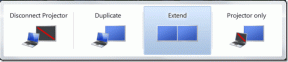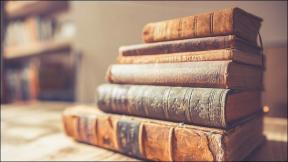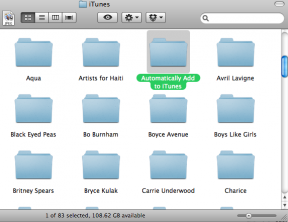Perbaiki PC Menyala Tapi Tidak Ada Tampilan
Bermacam Macam / / November 28, 2021
Terkadang, mungkin terjadi masalah layar kosong atau hitam setelah menyalakan desktop atau laptop Anda. Anda mungkin mendengar beberapa suara bip aneh juga. Ini adalah masalah umum yang dihadapi oleh banyak pengguna Windows. Anda dapat mencoba me-restart sistem Anda untuk mengatasi masalah ini. Tetapi jika masalah masih berlanjut, mungkin ada perangkat keras yang rusak atau tidak berfungsi. Saat Anda menghidupkan PC, kipas lampu dan CPU mulai bekerja, tetapi tidak ada tampilan? Yah, tidak terlihat lagi! Panduan ini akan mengajarkan Anda cara memperbaiki PC laptop menyala tetapi tidak ada masalah tampilan.

Isi
- Cara Memperbaiki PC Menyala Tapi Tidak Ada Tampilan
- Metode 1: Mulai ulang PC Anda.
- Metode 2: Memecahkan Masalah Monitor PC
- Metode 3: Putuskan Sambungan Semua Periferal
- Metode 4: Ganti Kartu Video & Kartu Ekspansi
- Metode 5: Putuskan Semua Kabel
- Metode 6: Pasang kembali Modul Memori
- Metode 7: Instal ulang RAM
- Metode 8: Atur Ulang Pengaturan BIOS ke Default
- Metode 9: Ganti Kipas CPU & Dinginkan Sistem
Cara Memperbaiki PC Menyala Tapi Tidak Ada Tampilan
Anda dapat menganalisis daftar suara bip ini dengan responsnya masing-masing untuk memahami masalahnya:
- Tidak ada bunyi bip atau bunyi bip terus menerus: Jika tidak ada suara bip saat PC dihidupkan, itu menandakan ada masalah dengan catu daya, board sistem, dan RAM.
- Bunyi bip panjang tunggal bersama dengan bunyi bip pendek tunggal: Ini menunjukkan masalah motherboard sistem.
- Bunyi bip panjang tunggal bersama dengan dua bunyi bip pendek: Ini berarti masalah adaptor layar.
- Bunyi bip panjang tunggal bersama dengan tiga bunyi bip pendek: Ini menunjukkan masalah dengan adaptor Grafik yang Ditingkatkan.
- Tiga bunyi bip panjang: Suara ini merujuk pada masalah yang terkait dengan kartu keyboard 3270.
Metode 1: Mulai ulang PC Anda
Pastikan PC Anda menyala dari keadaan mati sepenuhnya. Dalam beberapa kasus, komputer Anda mungkin menghadapi masalah dengan melanjutkan dari siaga atau tidur atau dari mode hemat daya, yang mengakibatkan komputer dihidupkan tetapi bukan monitor.
Metode 2: Memecahkan Masalah Monitor PC
Jika komputer Anda dihidupkan tetapi layarnya hitam, konfirmasikan bahwa monitor telah dihidupkan dengan memeriksa lampu daya. Koneksi yang buruk antara monitor dan CPU mungkin juga menjadi alasan PC menyala tetapi tidak ada masalah tampilan. Menghubungkan kembali monitor ke komputer dapat memperbaiki masalah.
- Tekan tahantombol power sampai komputer Anda benar-benar mati.
- Cabut kabel video yang menghubungkan monitor ke komputer.
- Periksalah konektor port pada monitor dan komputer untuk kerusakan apa pun.

- Pastikan kabel tidak rusak. Ganti, jika diperlukan. Kemudian, sambungkan kembali kabel.
- Nyalakan PC Anda dan periksa apakah masalahnya sudah diperbaiki.
Baca juga:Cara Memperbaiki Masalah Tampilan Monitor Komputer
Metode 3: Putuskan Sambungan Semua Periferal
Dalam beberapa kasus, periferal tertentu yang terhubung ke komputer Anda dapat menyebabkan tampilan tidak muncul. Karenanya, coba lepaskan semua periferal sebagai berikut:
- Matikan PC dan Putuskan sambungan semuaperiferal seperti printer, scanner, mouse, dll.

- Juga, mengeluarkan DVD, Compact Disc, atau perangkat USB yang terhubung ke PC
Catatan: Anda disarankan untuk melepas perangkat eksternal dengan benar untuk menghindari kehilangan data.

- Menyalakan komputer Anda. Jika boot, berarti salah satu perangkat periferal menyebabkan laptop menyala tetapi tidak ada masalah tampilan.
- Hubungkan kembalisetiap periferal kembali ke komputer Anda satu per satu untuk mengidentifikasi perangkat penyebab masalah.
- Gantiperangkat yang tidak berfungsi ketika Anda menemukannya.
Metode 4: Ganti Kartu Video & Kartu Ekspansi
Kartu video juga dapat rusak atau ketinggalan zaman seperti komponen komputer lainnya. Mungkin juga menjadi terlalu panas dan rusak. Oleh karena itu, Anda bisa ganti kartu video yang ada dengan yang baru yang kompatibel dengan monitor.

NS kartu ekspansi juga merupakan kartu adaptor atau kartu aksesori yang digunakan untuk menambahkan fungsi ke sistem melalui bus ekspansi. Contohnya termasuk kartu suara, kartu grafis, kartu jaringan, dll. Namun, kartu ekspansi ini mungkin memicu masalah pada sistem dan menyebabkan laptop menyala tetapi tidak ada masalah tampilan. Karenanya, lepaskan semua kartu ekspansi dari sistem dan periksa apakah masalah telah teratasi.

Baca juga:Bagaimana Mengenalinya Jika Kartu Grafis Anda Mati
Metode 5: Putuskan Semua Kabel
Jika Anda masih menghadapi masalah ini, maka disarankan agar Anda melepaskan semua kabel dengan mengikuti langkah-langkah yang diberikan:
- Lepaskan semua kabel mis. kabel VGA, kabel DVI, Kabel HDMI, kabel PS/2, Audio &kabel USB dari komputer kecuali kabel daya.
- Tolong tunggu beberapa saat dan hubungkan mereka kembali.
- Pastikan Anda mendengar suara bip tunggal yang khas saat memulai ulang desktop/laptop Windows Anda.
Juga, baca di sini untuk mempelajari tentang Jenis Kabel Komputer Paling Populer dan kompatibilitasnya dengan model monitor.
Metode 6: Pasang kembali Modul Memori
Jika modul memori longgar, ini dapat memicu desktop/laptop Windows menyala tetapi tidak ada masalah tampilan. Pada kasus ini,
- Matikan PC Anda dan lepaskan casing komputer.
- Lepaskan modul memori dari slot memori pada motherboard.
- Taruh lagi setelah beberapa waktu.
- Nyalakan PC.
Ini harus membentuk koneksi yang tepat sehingga komputer dapat mengenali memori dan masalah tersebut teratasi.
Metode 7: Instal ulang RAM
Koneksi yang buruk antara RAM dan motherboard juga dapat menyebabkan PC menyala tetapi tidak ada masalah tampilan. Coba instal ulang RAM, sebagai berikut:
- Matikan PC dan lepaskan kabel daya AC dari catu daya.
- Buka casing komputer Anda dan keluarkan RAM dari slot memori pada motherboardnya.

- Kemudian, tempatkan dengan benar di tempatnya.
- Hubungkan kabel daya AC kembali ke catu daya dan nyalakan komputer Anda.
Baca juga:Berapa Banyak RAM yang Cukup
Metode 8: Atur Ulang Pengaturan BIOS ke Default
Pengaturan BIOS yang tidak tepat juga bisa menjadi alasan PC menyala tetapi tidak ada masalah tampilan. Dalam hal ini, Anda dapat mencoba mengatur ulang pengaturan BIOS ke default, seperti yang dijelaskan di bawah ini:
- tekantombol power sampai laptop/desktop mati total.
- Cabut kabel daya AC dari catu daya.

- Buka casing komputer dan lepaskan baterai CMOS pada motherboard menggunakan obeng non-konduktor.

- Tunggu selama beberapa menit dan kemudian pasang baterai CMOS kembali.
- Hubungkan kabel listrik AC kembali ke catu daya dan Nyalakan PC Windows Anda.
Baca juga:Cara Masuk BIOS di Windows 10
Metode 9: Ganti Kipas CPU & Dinginkan Sistem
Metode lain untuk memperbaiki PC menyala tetapi tidak ada masalah tampilan adalah dengan mengganti kipas CPU dan mendinginkan sistem Anda. Panas berlebih yang konstan dan terus-menerus tidak hanya akan merusak komponen internal tetapi juga PC Anda. Selain itu, kipas mulai berputar dengan kecepatan tertinggi yang menyebabkan pelambatan termal. Oleh karena itu, kami sangat merekomendasikan hal-hal berikut:
- Selalu pastikan komputer Anda tetap dingin dan pertahankan ventilasi yang baik.
- Biarkan sistem menganggur untuk beberapa waktu ketika mengalami panas berlebih atau setelah penggunaan terus menerus.
- Tambahkan sistem pendingin yang lebih baik jika komputer Anda mengalami kerusakan pada kabel aliran udara dan penumpukan debu.
- Ganti kipas pendingin jika diperlukan.

Direkomendasikan:
- Cara Menambahkan Subtitle ke Film Secara Permanen
- Perbaiki Windows 10 Layar Kuning Kematian
- Cara Memperbaiki Garis di Layar Laptop
- Perbaiki Kesalahan Layar Biru Windows 10
Kami harap panduan ini bermanfaat dan Anda bisa memperbaikiLaptopatau PC Desktop menyala tetapi tidak ada tampilan isu. Jangan ragu untuk memberikan pertanyaan atau saran Anda di bagian komentar di bawah.